
Kako napraviti vezu za Zoom sastanak?
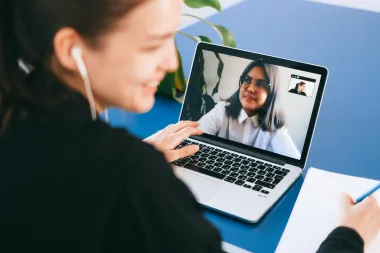
Veze za Zoom sastanak koriste se za pozivanje budućih sudionika na sastanak. Te veze mogu sadržavati informacije poput ID-a sastanka, lozinke i web adrese.
Ako ne želite podijeliti lozinku za sastanak, možete jednostavno poslati ID sastanka umjesto veze na sastanak.
ID sastanka zahtijeva lozinku za sastanak kako bi odobrio pristup sastanku.
Kako stvoriti redovitu vezu Zoom Meetinga
Prvo ćete morati stvoriti novi sastanak. Otvorite aplikaciju Zoom na računalu ili telefonu, a zatim prvo pritisnite gumb Sastanak da biste stvorili novi sastanak. Na webu kliknite gumb "Prilagodi sastanak" u gornjem desnom dijelu početne stranice Zooma. Kada ste na sastanku, pronađite vezu kao što je navedeno u nastavku.
To se može koristiti za pozivanje ljudi na trenutni sastanak, bez napuštanja sastanka. Ako upotrebljavate aplikaciju Zoom Desktop, kliknite karticu ‘Sudionici’ na donjoj ploči, a zatim ‘Pozovite’.
Na dnu skočnog prozora imat ćete mogućnost: kopirajte pozivnicu. Ako želite generirati samo vezu za sastanak, kliknite ‘Kopiraj pozivnu vezu’. Sada ovu vezu koja je kopirana možete zalijepiti u vaš međuspremnik i poslati je kome god želite.
Ako koristite mobilnu aplikaciju Zoom, dodirnite karticu ‘Sudionici’ na donjoj ploči, a zatim ‘Pozovite’. Ovdje možete koristiti brojne programe za slanje pozivnice za zumiranje.
Kako stvoriti zakazanu vezu Zoom Meeting
Zoom vam omogućuje da zakažete sastanak za određeno vrijeme i datum. Kada zakažete takav sastanak, možete generirati vezu za sastanak i poslati ga budućim sudionicima. Da biste generirali vezu za sastanak za planirani sastanak, prvo morate stvoriti sastanak.
Ako ste u radnoj aplikaciji Zoom, na početnom zaslonu kliknite gumb ‘Raspored’. U skočnom prozoru možete prilagoditi vrijeme, datum i druge postavke za sastanak. Kada kliknete na "Raspored", bit ćete preusmjereni na web aplikaciju Google kalendar. (Ako ste svoj Google kalendar povezali sa Zoomom)
Na kartici lokacije pronaći ćete vezu do zakazanog Zoom sastanka. Kopirajte ovu vezu i zalijepite je u aplikaciju koju ste odabrali za slanje.
Da biste poslali vezu na zakazan sastanak iz mobilne aplikacije Zoom, dodirnite ‘Raspored’ na stranici ‘Meet & Chat’. Prilagodite datum i vrijeme sastanka i dodirnite gotovo.
Vidjet ćete skočni prozor koji vas preusmjerava na vašu aplikaciju e-pošte. Odaberite aplikaciju za automatsko lijepljenje pozivnice za sastanak. Veza zakazanog sastanka bit će pod "Pridružite se Zoom sastanku".
Kako poslati i podijeliti vezu za Zoom
Jednom kada se generira veza za Zoom sastanak, ona se može dijeliti baš kao tekstualna poruka. Možete koristiti aplikacije za slanje poruka kao što su WhatsApp, Facebook messenger itd. Ili biste ga mogli poslati e-poštom putem odabrane aplikacije za web poštu.
Koristite gore spomenute metode za generiranje veze na Sastanak. Zatim kopirajte vezu, zalijepite je u aplikaciju i pošaljite.


Parfemske ikone: 15 mirisa koji su nadživjeli sve trendove

Bunda koja govori više od riječi: Evo zašto ovaj outfit sa špice zaslužuje naslovnicu





